ملاحظة: تم تحقيق الغرض المطلوب من هذه المقالة وستتم إزالتها قريباً. لمنع مشاكل "لم يتم العثور على الصفحة"، نقوم بإزالة الارتباطات التي نعرف ماهيتها. إذا قمت بإنشاء ارتباطات تؤدي إلى هذه الصفحة، يُرجى إزالتها وسنقوم معاً بالحفاظ على اتصال الويب.
في PowerPoint for Mac ، يمكنك التبديل من تاثير حركه إلى آخر أو تعديل الإعدادات لرسم متحرك أو أزاله الحركة من العنصر.
ملاحظة: إذا كنت تبحث عن معلومات حول تغيير الانتقالات بين الشرائح أو ازالتها ، فراجع أضافه انتقالات أو تحريرها أو ازالتها بين الشرائح.
لتغيير تأثير حركة أنشأته أو لإزالته، حدد الشريحة التي تريدها، وانقر فوق علامة التبويب الحركات، ثم استخدم جزء الحركات الموجود على اليسار لتحرير التأثيرات أو إعادة ترتيبها.
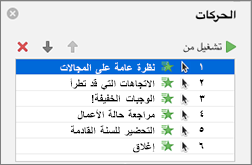
تلميح: إذا لم تتمكن من رؤية جزء الحركات ، فتاكد من انك في طريقه العرض العادي ، ثم انقر فوق جزء الحركة في علامة التبويب حركات .
في جزء الحركات، يمكنك تنفيذ أيٍ مما يلي:
-
نقل حركه أو حذفها حدد التاثير في جزء الحركات . في اعلي الجزء ، انقر فوق مفاتيح الأسهم لتغيير ترتيب الحركات ، أو انقر فوق علامة X الحمراء لحذف حركه.
لحذف كافة الحركات من شريحة مره واحده ، انقر فوق العنصر الأول في القائمة ، واضغط باستمرار علي المفتاح SHIFT اثناء النقر فوق العنصر الأخير في القائمة ، ثم انقر فوق علامة X الحمراء.

-
التغيير إلى حركه مختلفه حدد التاثير في جزء الحركات ، وانقر فوق تاثير مختلف في الشريط علي علامة التبويب حركات .
-
أضافه حركه أخرى إلى الكائن نفسه حدد أولا النص أو الكائن علي الشريحة (وليس في جزء الحركات ) ، ثم انقر فوق التاثير الإضافي الذي تريد تطبيقه.
-
تغيير خصائص التاثير حدد التاثير في جزء الحركات وقم باجراء التغييرات التي تريدها ضمن خيارات التاثير.
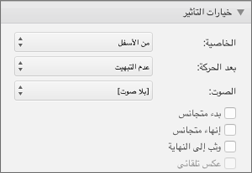
تعتمد الإعدادات المتوفرة هنا على نوع الحركة التي حددتها. يعرض هذا المثال الخيارات للحركة تحرك للداخل.
-
تغيير توقيت التاثير حدد التاثير في جزء الحركات وقم باجراء التغييرات التي تريدها ضمن التوقيت. تتضمن الخيارات كيفيه تشغيل الحركة ، والوقت الذي يستغرقه ، وما إذا كنت تريد تاخير بدئها أو تكرارها.
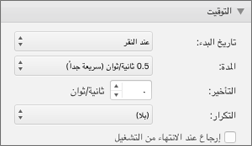
لإنشاء حركات أطول قد يتم تشغيلها مرةً أخرى أثناء العرض التقديمي، يمكنك اختيار إرجاع عند الانتهاء من التشغيل لزيادة سرعة تنفيذ الأشياء قليلاً في المرة الثانية لتشغيلها.
إذا أردت تعطيل الحركات من العرض التقديمي بأكمله ، فانقر فوق علامة التبويب عرض الشرائح ، وانقر فوق اعداد عرض الشرائح، ثم حدد إظهار بدون حركه.
راجع أيضاً
تحريك النص والكائنات باستخدام مسارات الحركة
تحريك الكلمات أو جعلها تظهر سطرا واحدا في كل مره
ملاحظة: إذا كنت تبحث عن معلومات حول تغيير الانتقالات بين الشرائح أو ازالتها ، فراجع أضافه انتقالات بين الشرائح أو تغييرها أو ازالتها.
تغيير تاثير حركه
ملاحظة: يمكنك تغيير تاثير حركه واحد لتاثير آخر من النوع نفسه. علي سبيل المثال ، يمكنك تغيير تاثير دخول لتاثير دخول آخر ، ولكن ليس لمسار الحركة. إذا كنت تريد تغيير تاثير دخول إلى مسار حركه ، فقم بازاله التاثير وتطبيق قيمه جديده بدلا من ذلك.
-
في جزء التنقل ، حدد الشريحة التي تحتوي علي تاثير الحركة الذي تريد تغييره ، ثم انقر فوق علامة التبويب حركه .
كيفية تحديد الشرائح في جزء التنقل
-
في قائمة عرض، انقر فوق عادي.
-
في أعلى جزء التنقل، انقر فوق علامة التبويب شرائح





-
-
حدد تأثير الحركة الذي تريد تغييره في الشريحة.
تلميحات:
-
يتم تمثيل كل تاثير حركه علي الشريحة بواسطة رقم


-
لتحديد تاثير حركه موجود في

-
-
علي علامة التبويب حركات ، انقر فوق تاثير حركه مختلف.
تلميح: لمعاينه كل تاثيرات الحركة علي الشريحة ، علي علامة التبويب حركات ، ضمن معاينه، انقر فوق تشغيل.
أزاله تاثير حركه من كائن
-
في جزء التنقل ، حدد الشريحة التي تحتوي علي تاثير الحركة الذي تريد تغييره ، ثم انقر فوق علامة التبويب حركه .
كيفية تحديد الشرائح في جزء التنقل
-
في قائمة عرض، انقر فوق عادي.
-
في أعلى جزء التنقل، انقر فوق علامة التبويب شرائح





-
-
علي الشريحة ، حدد تاثير الحركة الذي تريد ازالته.
تلميحات:
-
يتم تمثيل كل تاثير حركه علي الشريحة بواسطة رقم


-
لتحديد تاثير حركه موجود في

-
-
اضغط على DELETE.
أزاله كافة تاثيرات الحركة علي شريحة
-
في جزء التنقل ، حدد الشريحة التي تحتوي علي تاثيرات الحركة التي تريد ازالتها.
كيفية تحديد الشرائح في جزء التنقل
-
في قائمة عرض، انقر فوق عادي.
-
في أعلى جزء التنقل، انقر فوق علامة التبويب شرائح





-
-
علي علامة التبويب حركات ، ضمن خيارات الحركة، انقر فوق أعاده ترتيب.
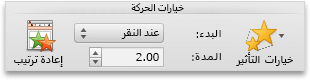
-
ضمن ترتيب الحركة، حدد كل تاثيرات الحركة في القائمة. للقيام بذلك ، انقر فوق العنصر الأول في القائمة ، ثم اضغط باستمرار علي المفتاح SHIFT اثناء النقر فوق العنصر الأخير في القائمة.
-
انقر فوق حذف

تعطيل تشغيل الحركات اثناء عرض الشرائح
-
علي علامة التبويب عرض الشرائح، ضمن اعداد، انقر فوق اعداد العرض.
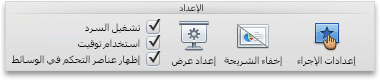
-
ضمن خيارات العرض، حدد خانه الاختيار إظهار بدون حركه .
راجع أيضاً
تحريك النص والكائنات باستخدام مسارات الحركة










